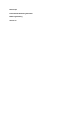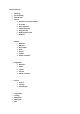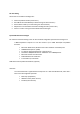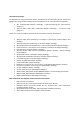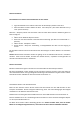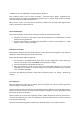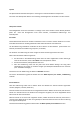User Manual
Phoenixinstallieren
DieInstallationvonPhoenixaufIhremRechneristsehreinfach.
• LegenSiedieDVDinIhrLaufwerkundwartenbisdieAutoplayFunktionaktivwird.
• Wenn das Menü erscheint wählen Sie bitte“Run Setup.exe” (der exakte Wortlaut kann je
nachSystemvariieren).
Sollte das“Autoplay” Menü nicht erscheinen oder Sie haben diese Funktion deaktiviert gehen Sie
bittewiefolgtvor.
• ÖffnenSieeinWindowsExplorerFenster.
• SehenSienachdemLaufwerkindemdiePhoenixDVDliegt(DieDVDistmitPhoenixRCv...”
benannt).
• ÖffnenSieden“SetupFiles ”Ordner.
• Suchen Sie die“Setup.exe” Anwendungund doppelkli cken Sie diese um den Vorgang zu
starten.
DerInstallationWizardstartet undSiekönnenden Anweisungen auf IhremMonitorzurInstallation
folgen.
Hinweis:Währendder InstallationwerdenSie gefragt obSie “InstallMicrosoftDirectX”installieren
möchten.Auchwenn Sie denken, Sie habeeine aktuelle Version,empfehlen wirdringend die auf
derDVDvorhandeneVersionzuinstallieren.
StartenvonPhoenix
MitdeminstalliertenProgrammwirdeinIconmitPhoenixRCaufdemDesktopinstalliert.
Mit einem Doppelklick auf das Symbol wird der Simulator gestartet. Bei dem ersten Start führt Sie
derInstallationsassistent durchgrundlegendeEinstellungenwiedieKalibrierungdesSendersundder
AuswahldesProfils.SchließenSiedazuIhrenSenderamRechneran.
AnschlußdesSendersunddesUSBInterface
Bevor Sie den Simulator starten können müssen Sie Ihren Sender mit dem USB Interface an den
Computer anschließen. Danacherfolgt die Kalibrierung, damitdie vollen Bewegungen der Knüppel
undSchalterindieSoftwareübernommenwird.
SchließenSiezumAnfangdasPhoenixUSBInterfaceaneinenUSBAnschlussanIhremRechneran.
DanachschließenSieandassenderseitigeEndeIhresRechnerseineneventuellbenötigtenAdapter
anden3,5mmKlinkensteckeran.
Die Akkus Ihres Senders sollten vollständig geladen sein. Stellen Sie bitte sicher, dass der Sender
NICHTaneinLadegerätangeschlossenist,wennSieihnmitdemPhoenixUSBKabelverbinden.